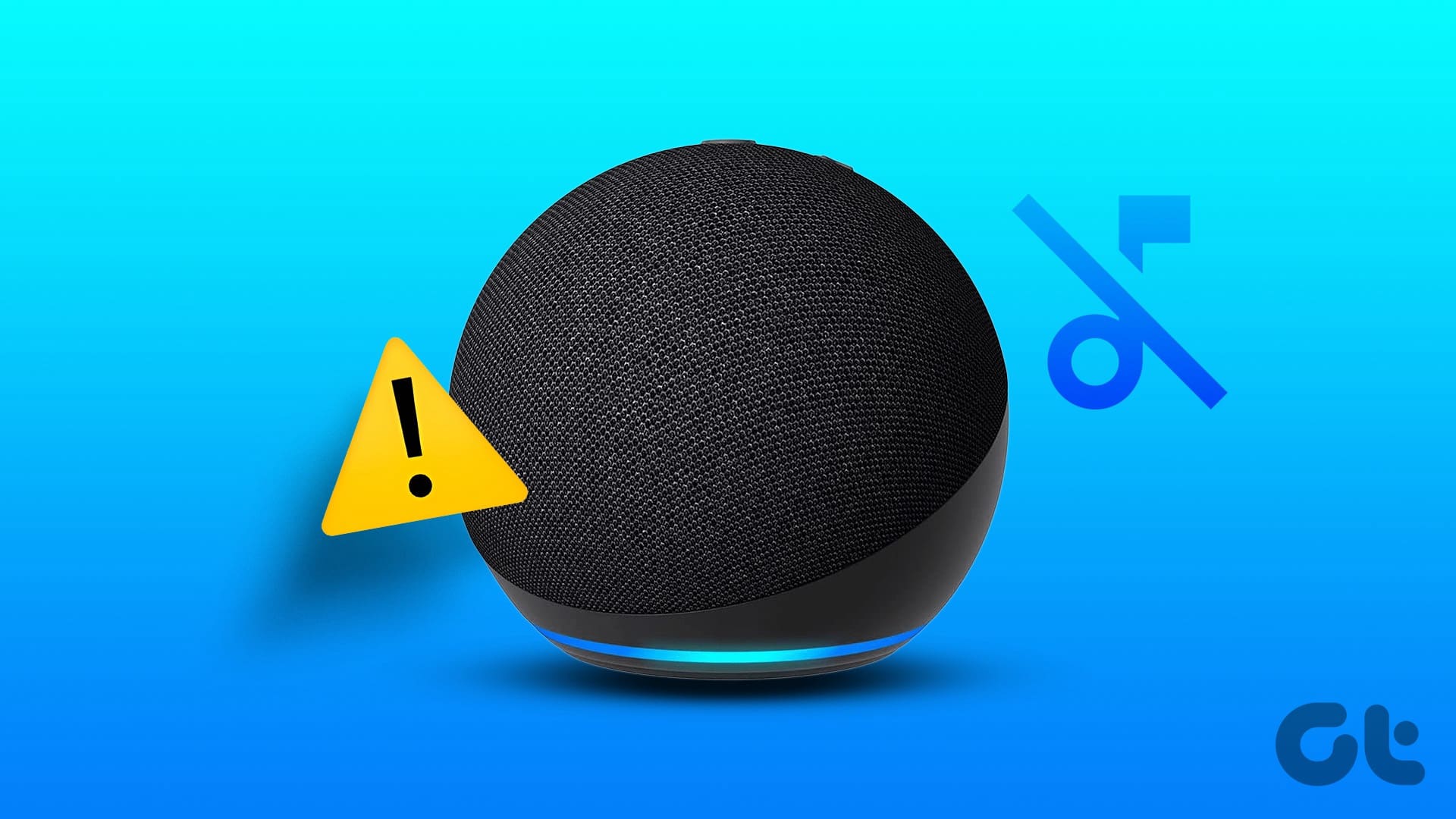Guida Completa per Risolvere i Problemi di Riproduzione Musicale su Amazon Echo
Il nostro Amazon Echo è progettato per offrire un’esperienza musicale fluida, ma talvolta potrebbero sorgere dei problemi. Se l’assistente vocale non riesce a riprodurre la musica, ci sono diversi passaggi che possiamo eseguire per risolvere la situazione. In questa guida, esploreremo delle soluzioni pratiche per affrontare i comuni inconvenienti riscontrati con Amazon Echo.
Soluzioni Rapide
-
Cambia il servizio musicale predefinito: Per impostare un nuovo servizio musicale predefinito, accediamo all’app Alexa. Selezioniamo Altro > Impostazioni > Musica e Podcast > I tuoi Servizi Predefiniti e scegliamo il nostro servizio preferito.
- Ricollega il servizio musicale: Possiamo controllare le impostazioni di Alexa accedendo a Musica e Podcast. Ricollegare il nostro servizio e riprovare a riprodurre un brano.
Verifiche di Base
-
Controllo della connessione Internet: Assicuriamoci che il nostro dispositivo Amazon Echo sia connesso a una rete Wi-Fi robusta. Se necessario, riavviamo il router per risolvere problemi di connettività e riprendere la riproduzione musicale.
-
Controlla lo stato del server Alexa: Visitiamo il sito di Downdetector per verificare se ci sono problemi con i server di Amazon Alexa.
-
Riavvia il dispositivo Amazon Echo: Scolleghiamo l’alimentazione del dispositivo, attendiamo qualche secondo e ricolleghiamo. Dobbiamo attendere pacientemente che il dispositivo sia pronto per ricevere comandi vocali.
-
Controllo del volume di Amazon Echo: Se il dispositivo è impostato su muto, non udiremo i brani. Possiamo regolare il volume direttamente sul dispositivo o utilizzare l’app Alexa. Apriamo l’app, selezioniamo il nostro dispositivo Echo e modifichiamo il volume.
-
Verifica dell’abbonamento musicale: Assicuriamoci che il nostro abbonamento al servizio di streaming musicale (Spotify, Apple Music, ecc.) sia attivo. Un abbonamento scaduto può impedire la riproduzione musicale da parte del nostro Echo.
- Aggiorna o reinstalla l’app Alexa: Accediamo al Google Play Store o all’Apple App Store, cerchiamo l’app Amazon Alexa e selezioniamo Aggiorna se disponibile. In alternativa, disinstalliamo l’app e reinstalliamola.
Cambia il Servizio Musicale Predefinito
Se Amazon Echo non risponde correttamente ai comandi vocali per la musica, potrebbe essere che non sia impostato alcun servizio musicale predefinito. Andiamo alle impostazioni dell’app Alexa per selezionarne uno.
Step 1: Apriamo l’app Alexa, selezioniamo Altro in basso a destra, quindi facciamo clic su Impostazioni > Musica e Podcast.
Step 2: Selezioniamo I nostri Servizi Predefiniti e clicchiamo su Cambia per impostare il servizio di streaming musicale preferito come predefinito.
Riproduci Musica tramite Connessione Bluetooth
Possiamo ascoltare la nostra collezione musicale offline collegando il nostro dispositivo Amazon Echo tramite Bluetooth. Dopo aver accoppiato i dispositivi, possiamo anche riprodurre brani da servizi come YouTube Music.
Step 1: Apriamo il dispositivo Amazon Echo nell’app Alexa, selezioniamo Dispositivi Bluetooth e premiamo Accoppia un Nuovo Dispositivo.
Step 2: Seguiamo le istruzioni sullo schermo per accoppiare un dispositivo Bluetooth con il nostro Amazon Echo.
Ricollega il Servizio Musicale
Se si verifica un errore di autenticazione con il nostro servizio di streaming, Amazon Echo non sarà in grado di riprodurre musica. Possiamo ricollegare il servizio tramite l’app Alexa per riprendere la riproduzione musicale.
Step 1: Apriamo le impostazioni di Alexa, selezioniamo Musica e Podcast e scegliamo un servizio di streaming musicale.
Step 2: Clicchiamo su Disabilita capacità, attendiamo qualche secondo e selezioniamo Abilita capacità. Inseriamo i dettagli del nostro account quando richiesto per ricollegare il servizio musicale.
Disabilita il Filtro di Espressione
Un filtro attivo delle bestemmie può bloccare l’accesso a canzoni esplicite su dispositivi abilitati Alexa come Amazon Echo. Disabilitiamo il filtro di espressioni offensive nelle impostazioni dell’app Alexa per riprodurre questi brani.
Accediamo alle impostazioni di Musica e Podcast nell’app Amazon Alexa, selezioniamo Filtro di Espressione e disattiviamolo.
Conclusioni
Risolvere i problemi di riproduzione musicale su Amazon Echo non deve essere complicato. Seguendo questi semplici passaggi, possiamo tornare rapidamente a godere della nostra musica preferita senza intoppi. Che si tratti di configurare il servizio musicale predefinito o di ricollegare i servizi in caso di errori, questa guida ci offre tutte le informazioni necessarie per una soluzione efficace. Non dimentichiamo di controllare regolarmente la nostra connessione Internet e lo stato del server Alexa per evitare futuri disguidi.
Marco Stella, è un Blogger Freelance, autore su Maidirelink.it, amante del web e di tutto ciò che lo circonda. Nella vita, è un fotografo ed in rete scrive soprattutto guide e tutorial sul mondo Pc windows, Smartphone, Giochi e curiosità dal web.